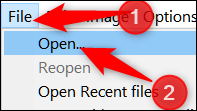Os arquivos PNG são uma ótima maneira de armazenar imagens (como logotipos) que exigem transparência e desbotamento. Eles fazem isso ao mesmo tempo em que mantêm sua aparência original em qualquer cor de fundo. Vamos examinar algumas maneiras de converter suas imagens para o formato PNG.
últimas postagens
O que é um arquivo PNG?
PNG, ou Portable Network Graphics, é um formato de imagem popular usado em gráficos da Internet por sua capacidade de suportar transparência em navegadores. Foi desenvolvido pela primeira vez na década de 1990 como uma alternativa aberta ao GIF, que usa um algoritmo de compressão proprietário. PNG é isento de royalties.
PNG oferece suporte a cores de 8 e 24 bits, assim como GIF e JPG, respectivamente. Eles também são considerados um arquivo sem perdas, o que significa que não perderão a qualidade, independentemente de quantas vezes você abrir e salvar o arquivo.
Como converter uma imagem para PNG
Um dos principais benefícios do PNG em relação aos formatos como JPG ou GIF é que o PNG é um formato sem perdas com suporte a cores de 24 bits. Se você estiver convertendo de JPG, leve em consideração que JPGs são arquivos com perdas e podem perder alguma qualidade de sua compactação inicial. No entanto, como o PNG não tem perdas, seu arquivo não perderá mais qualidade sempre que você abrir ou salvar a imagem novamente.
Existem duas maneiras principais de converter uma imagem para o formato PNG. Você pode usar um programa de visualização de imagens em seu computador ou usar um dos muitos sites de conversão de arquivos disponíveis na web.
Convertendo uma imagem com o Windows
Sei que falamos muito sobre isso, e você pode estar cansado de ouvir sobre isso, mas o IrfanView é um dos melhores programas gratuitos de visualização de imagens no Windows. Período. Você pode fazer o mesmo tipo de conversão que vamos mostrar na maioria dos editores (incluindo o Paint), mas vamos usar o IrfanView para nosso exemplo aqui.
Abra a imagem que deseja converter em PNG clicando em Arquivo> Abrir.
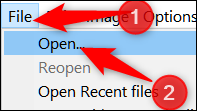
Navegue até sua imagem e clique em “Abrir”.
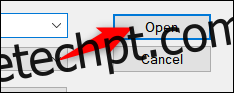
Depois que o arquivo for aberto, clique em Arquivo> Salvar como.
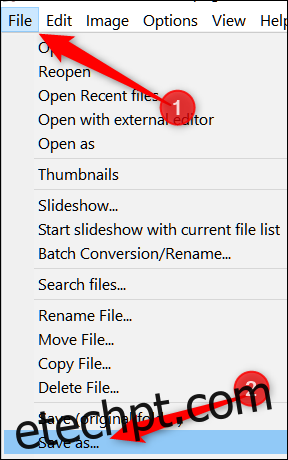
Na próxima janela, certifique-se de ter PNG selecionado na lista suspensa de formatos e clique em “Salvar”.

Por padrão, a taxa de compactação é definida como “Melhor”, mas se você quiser um pouco mais de controle sobre a compactação de seu arquivo, a janela Opções de Salvar tem alguns extras para verificar. Alterar a taxa de compactação determinará o tamanho do arquivo. Quanto maior o número, menos compactação será usada ao salvar a imagem.
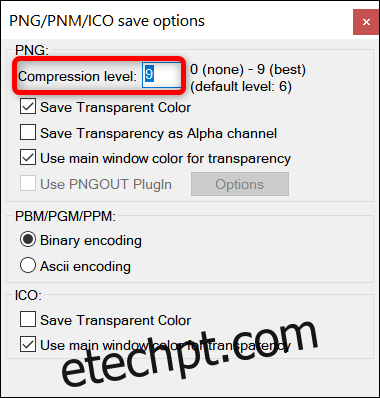
Convertendo uma imagem com o Mac
O Mac vem pré-instalado com o Preview, que você pode usar para mais do que apenas visualizar arquivos de imagem. É um ótimo programa de edição de imagens, capaz de cortar, redimensionar e converter arquivos.
Abra uma imagem na Visualização clicando com o botão direito do mouse no arquivo e escolhendo Abrir com> Visualização.
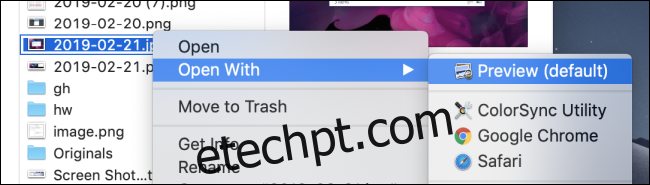
Na visualização, vá para Arquivo> Exportar.
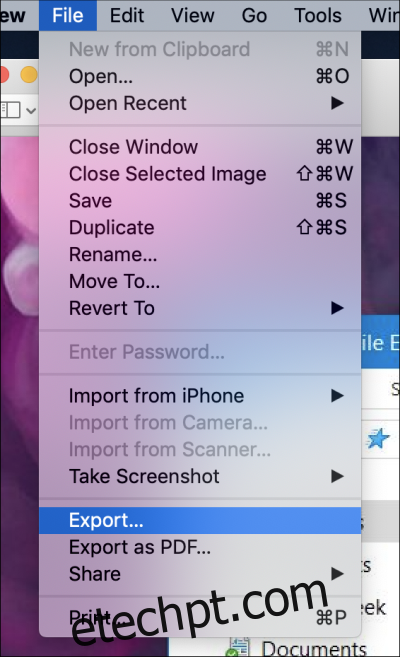
Na janela que aparece, certifique-se de ter selecionado PNG como formato de arquivo. Renomeie o arquivo se desejar e clique em “Salvar”.
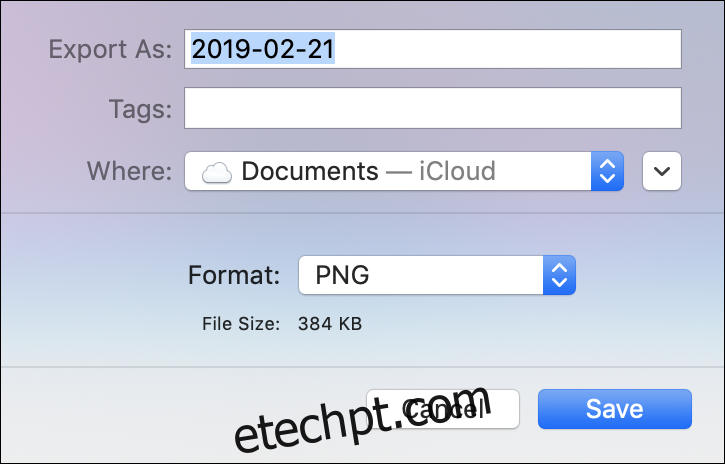
Convertendo uma imagem online
Se você preferir usar um site de conversão de arquivos online em vez de um aplicativo para desktop, não procure mais, Convertimage.net. Eles são um site dedicado à conversão de imagens – não apenas PNG – enquanto mantém sua privacidade em mente. A ConvertImage não publica ou guarda nenhum dos seus arquivos por mais de 15 minutos, excluindo-os de seus servidores após o processamento.
Primeiro, selecione o formato de saída no qual deseja salvar uma imagem.
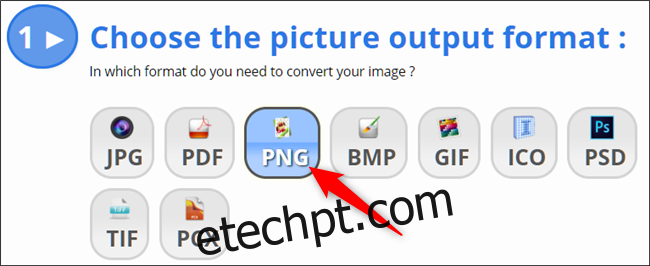
Em seguida, clique em “Selecione sua imagem”.

Navegue até a imagem que deseja converter e clique em “Abrir”. Observe que as imagens têm um limite máximo de tamanho de 24,41 MB.
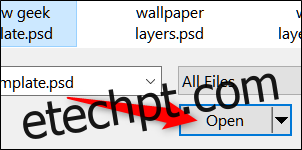
Agora tudo que você precisa fazer é concordar com os termos de uso e clicar em “Converter esta imagem”.
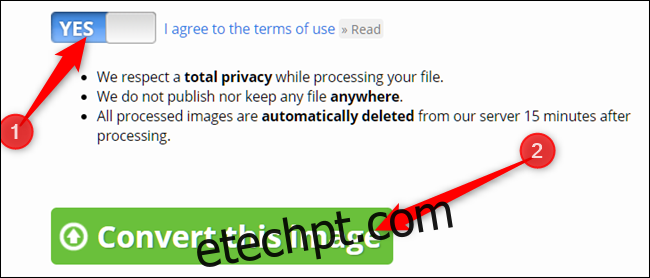
Na página seguinte, após o upload e a conversão da imagem, clique em “Baixar a imagem” e seu PNG será salvo na pasta de downloads do navegador.
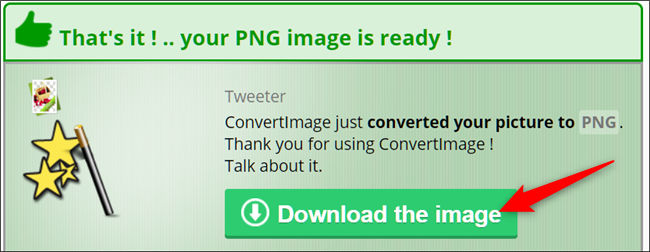
É isso! Você converteu com sucesso suas imagens para o formato PNG.